Flash绘制彩色气球详细教程(Flash怎么绘制彩色气球)
Flash绘制彩色气球教程:第一步,找到并点击打开“flash”软件,第二步,新建一个项目,然后点击打开“工具”,第三步,使用椭圆工具绘制雏形,第四步,填色,渐变色,第五步,使用画笔划线。

Flash绘制彩色气球详细教程:
推荐:flash怎么绘制立体五角星
1、打开Flash软件,选择新建一个Flash文件项目。
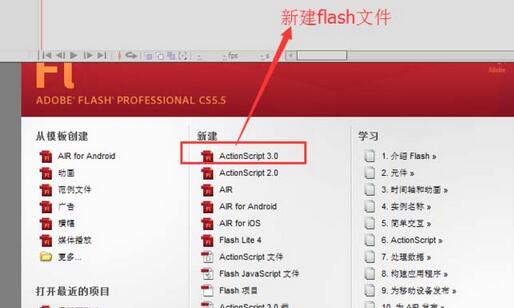
2、进入Flash场景,鼠标左键长按工具栏中的矩形工具组,出现的下拉选择菜单中选择基本椭圆工具,设置其笔触颜色为无,填充颜色随意,在场景中间区域绘制一个大小合适的椭圆出来。
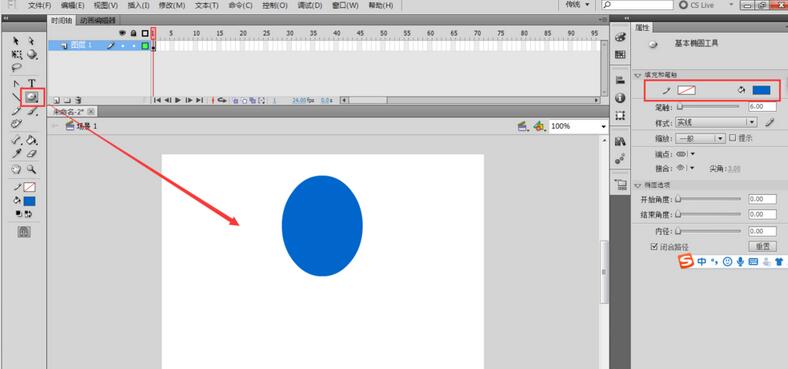
3、选择菜单栏中窗口,找到并打开颜色面板(或直接按快捷键alt+shift+f9打开颜色面板)
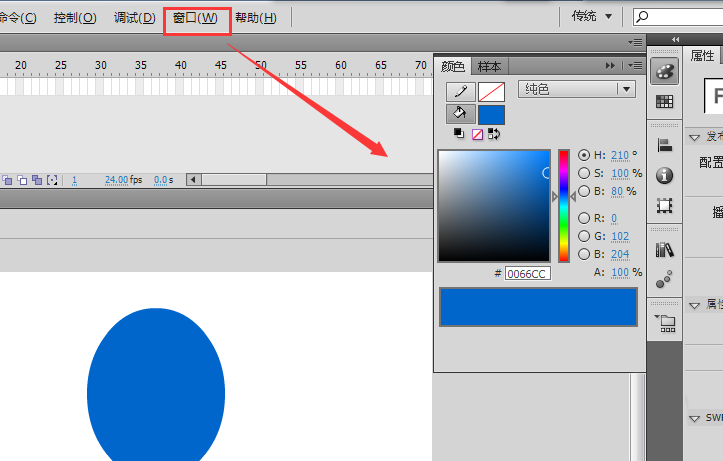
4、打开颜色面板之后,填充颜色选择径向渐变效果,这时会看到椭圆已经出现径向渐变的颜色效果。
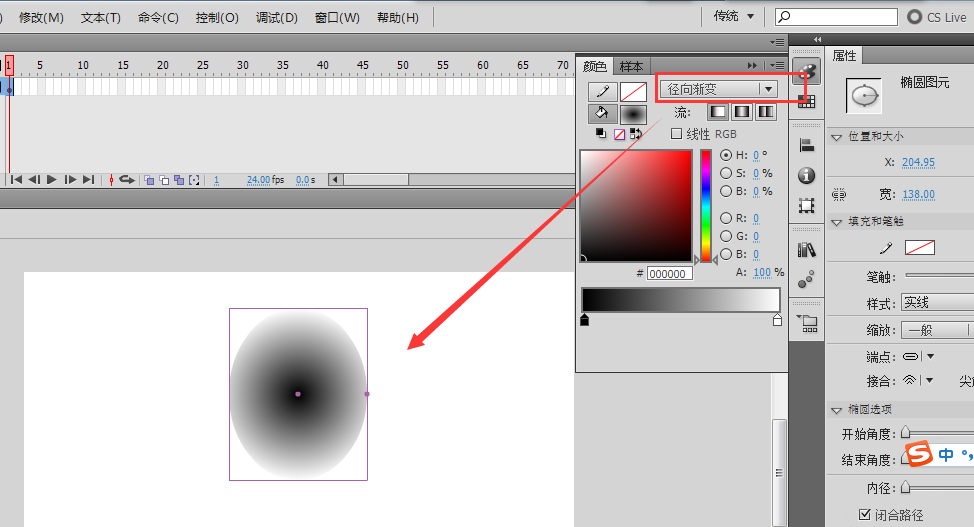
5、设置径向渐变颜色,添加三个颜色点,从左到右的颜色设置分别为“FEFAC4”“FFE600”“F89724”,出现我们想要得渐变颜色效果。
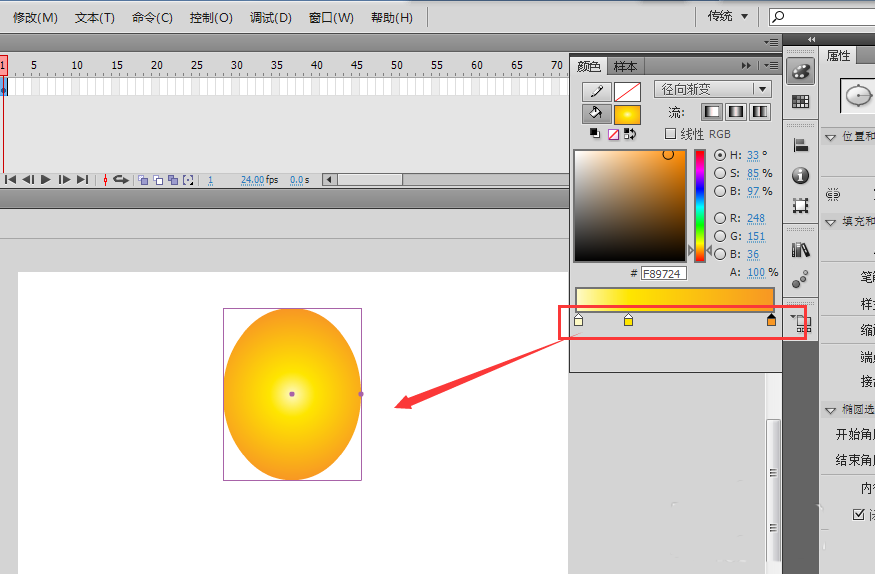
6、选择工具栏中渐变变形工具,调整椭圆的渐变效果,具体调整效果根据自己个人的视觉效果感受去调整即可,你觉得可以就OK,每个人调整的可能都不太一样。调整好之后我们一个气球就差不多可以了。
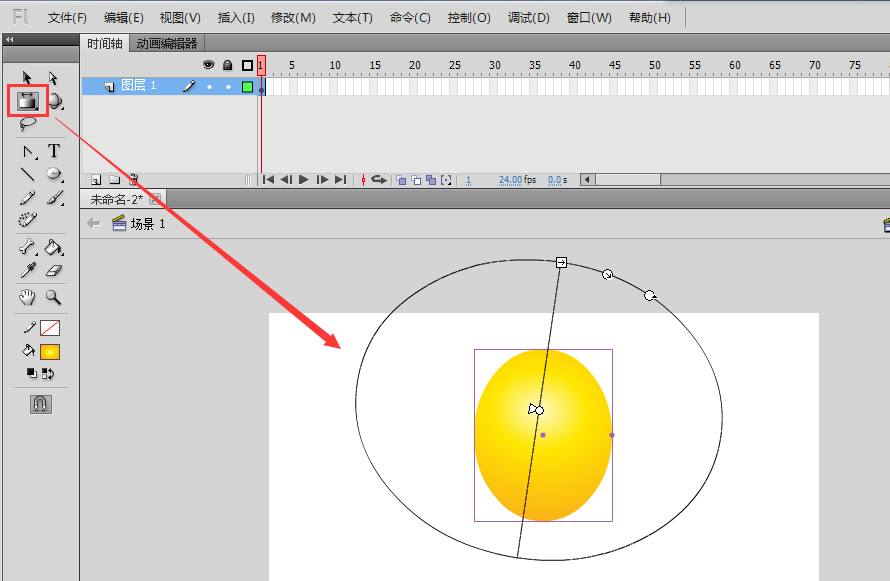
7、在选择工具栏中铅笔工具,选择一个笔触颜色,在铅笔模式中选择平滑效果,用鼠标在场景气球的下方画出一条弯曲的线条,充当气球的牵引绳。这样一个气球图形就绘制完成了。
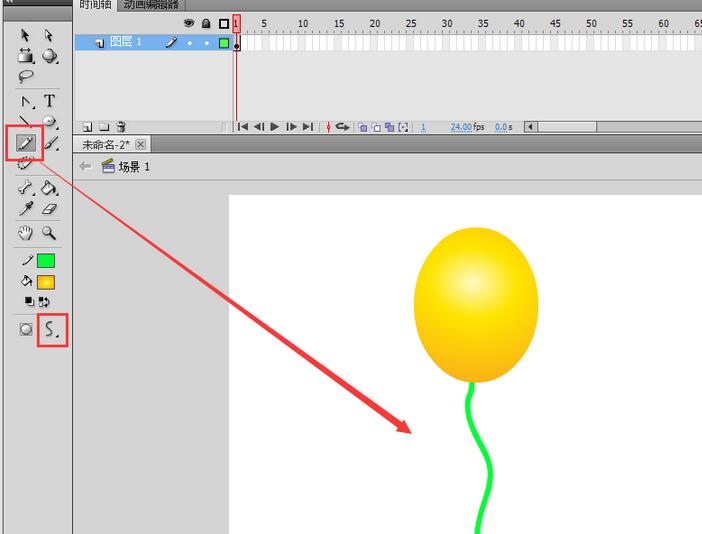
以上就是17小编给大家带来的关于 Flash绘制彩色气球详细教程(Flash怎么绘制彩色气球) 的全部内容了,希望对大家有帮助


























